Настольная СУБД Access 2002
Изменение свойств существующей таблицы
Рассмотрим изменение свойств таблицы на примере таблицы Employees (Сотрудники). Чтобы изменить свойства таблицы в схеме базы данных, нужно сначала изменить форму представления таблицы:
-
Щелкните правой кнопкой
мыши по таблице Employees и выберите в контекстном меню форму представления
Свойства столбца
(Column Properties) или выделите таблицу Employees,
откройте список форм представления таблиц, нажав стрелку справа на кнопке
Перечень режимов таблицы
(Table Modes) на панели инструментов и затем
выбрав в раскрывшемся списке значение
Свойства столбца
(Column Properties).
-
Появится таблица со
столбцами, которые обычно отображаются в Конструкторе таблиц (рис. 17.8).
Значения соответствующих свойств можно изменять так, как это описано
в
разд. "Определение и изменение структуры таблицы" данной главы.
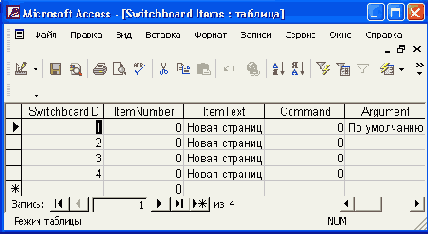
Рис. 17.8.
Отображение свойств таблицы Employees на схеме данных
Для того чтобы увидеть остальные свойства полей таблицы, вызовите диалоговое окно свойств, нажав кнопку Свойства (Properties) на панели инструментов, и раскройте вкладку Столбцы (Columns).
-
Вставьте в таблицу новое
поле, которое будет содержать идентификатор подразделения, в котором работает
сотрудник. Для этого выделите поле Title (Должность) и нажмите клавишу <Ins>
или кнопку
Добавить строки
(Insert rows) на панели инструментов. Появится
пустая строка над строкой Title. Введите имя нового поля Departmentid и тип
данных int. После этого можно снова изменить представление таблицы на стандартное
—
Имена столбцов
(Column Names).
Обратите внимание, что как новые таблицы, так и измененные, помечаются-на схеме звездочкой в области заголовка таблицы.